Renkleri Dönüştür
Orijinaldeki belirli bir rengi başka bir renge değiştirerek kopyalama.
![]()
Aynı anda en fazla dört renk dönüştürülebilir.
Bu işlevi kullanmak için [Tam Renkli] seçeneği seçilmelidir.
Başka bir renk modu seçiliyse, [Rengi Dönüştür] öğesini seçemezsiniz.
![]() [Tam Renkli] tuşuna basın.
[Tam Renkli] tuşuna basın.
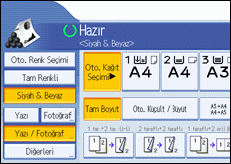
![]() [Düzenle / Renkli] tuşuna basın.
[Düzenle / Renkli] tuşuna basın.
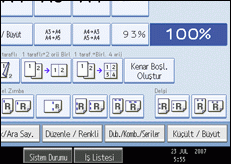
![]() [Renk] tuşuna basıp ardından [Rengi Dönüştür] öğesine tıklayın.
[Renk] tuşuna basıp ardından [Rengi Dönüştür] öğesine tıklayın.
![]() [Dönüşüm 1] ile [Dönüşüm 4] arasında bir öğe seçin.
[Dönüşüm 1] ile [Dönüşüm 4] arasında bir öğe seçin.
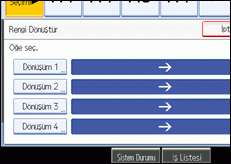
![]() Dönüştürülecek rengi seçer.
Dönüştürülecek rengi seçer.
![]() Yeni rengi seçer.
Yeni rengi seçer.
Rengin yoğunluğunu dört adımda ayarlayabilirsiniz.
Kullanıcı rengini seçmek için [Kullanıcı Rengi] öğesine basıp ardından rengi seçin.
İkiden fazla renk değiştirmek için adımlar 4 ila 6'yı tekrar edin.
![]() Dönüştürülecek bütün renkleri seçtikten sonra üç defa [OK] tuşuna basın.
Dönüştürülecek bütün renkleri seçtikten sonra üç defa [OK] tuşuna basın.
![]() Orijinalleri yerleştirin ve daha sonra [Başlat] tuşuna basın.
Orijinalleri yerleştirin ve daha sonra [Başlat] tuşuna basın.
![]()
Dönüştürülecek rengin genişliği beş seviyede ayarlanabilir. Rengin genişliği, Kullanıcı Araçlarında Renk Hassassiyeti seçeneğinde [Geniş] olarak ayarlanıp kırmızı belirlendiğinde, turuncu ve mora yakın renkler dönüştürülür. Ayarı değiştirebilirsiniz. Renk Hassasiyeti hakkında ayrıntılı bilgi için, bkz. Genel Ayarlar Rehberi.
Dönüştürülen rengi değiştirmek için, [Dönüşüm 1] ila [Dönüşüm 4] tuşuna basıp ardından seçimi yeniden yapın.
Tam renkli sayacı "1" derecelik adımlarla ilerleyecektir.
Renk işlevleriyle yapabileceklerinizin örnekleri için bkz. "Makineyle Yapabilecekleriniz <Renk İşlevleri/Renk Ayarları>".

